Reinstalación de la instancia de la red troncal de paquetes en un sitio: Azure Portal
Cada sitio de Azure Private 5G Core contiene una instancia de núcleo de paquetes, que es una implementación nativa de nube de 5G Next Generation Core (5G NGC o 5GC) definida por los estándares 3GPP.
En esta guía paso a paso, aprenderá a reinstalar una instancia de la red troncal de paquetes mediante Azure Portal. Si tiene problemas con la implementación, volver a instalar la red troncal de paquetes puede ayudar a devolverla a un estado correcto.
Al volver a instalar la red troncal de paquetes, se elimina la instancia creada y se vuelve a implementar con la configuración del sitio existente. Los recursos dependientes del sitio como Plano de control de la red troncal de paquetes, Plano de datos de la red troncal de paquetes y Red de datos adjunta no se ven afectados.
Requisitos previos
- Asegúrese de que puede iniciar sesión en Azure Portal mediante una cuenta con acceso a la suscripción activa que usó para crear la red móvil privada. Esta cuenta debe tener el rol de colaborador o propietario integrado en el ámbito de la suscripción.
- Si la instancia de la red troncal de paquetes sigue controlando las solicitudes de los equipos de usuario, se recomienda realizar la reinstalación durante una ventana de mantenimiento para minimizar el impacto en el servicio. Debe dejar pasar hasta dos horas para que se complete el proceso de reinstalación.
- Si usa Microsoft Entra ID para autenticar el acceso a las herramientas de supervisión locales, asegúrese de que la máquina local tenga acceso kubectl principal al clúster de Kubernetes habilitado para Azure Arc. Esto requiere un archivo kubeconfig básico, que puede obtener siguiendo Acceso principal al espacio de nombres.
Visualización del estado de instalación de la instancia de la red troncal de paquetes
Siga este paso para comprobar el estado de instalación de la instancia de la red troncal de paquetes y para asegurarse de que no se están ejecutando otros procesos antes de intentar la reinstalación.
Inicie sesión en Azure Portal.
Busque y seleccione el recurso Red móvil que representa la red móvil privada.
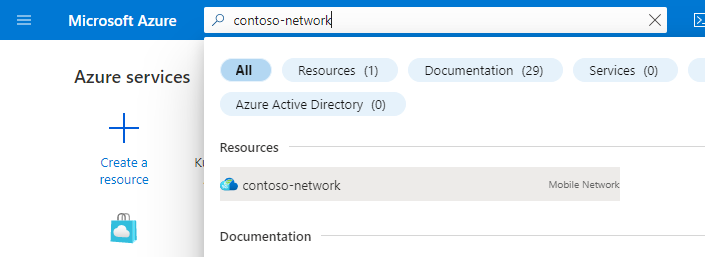
En el menú Recurso, seleccione Sitios.
Seleccione el sitio que contiene la instancia de la red troncal de paquetes que le interesa.
En el título Función de red, seleccione el nombre del recurso del plano de control de la red troncal de paquetes que se muestra junto a Packet Core (Red troncal de paquetes).
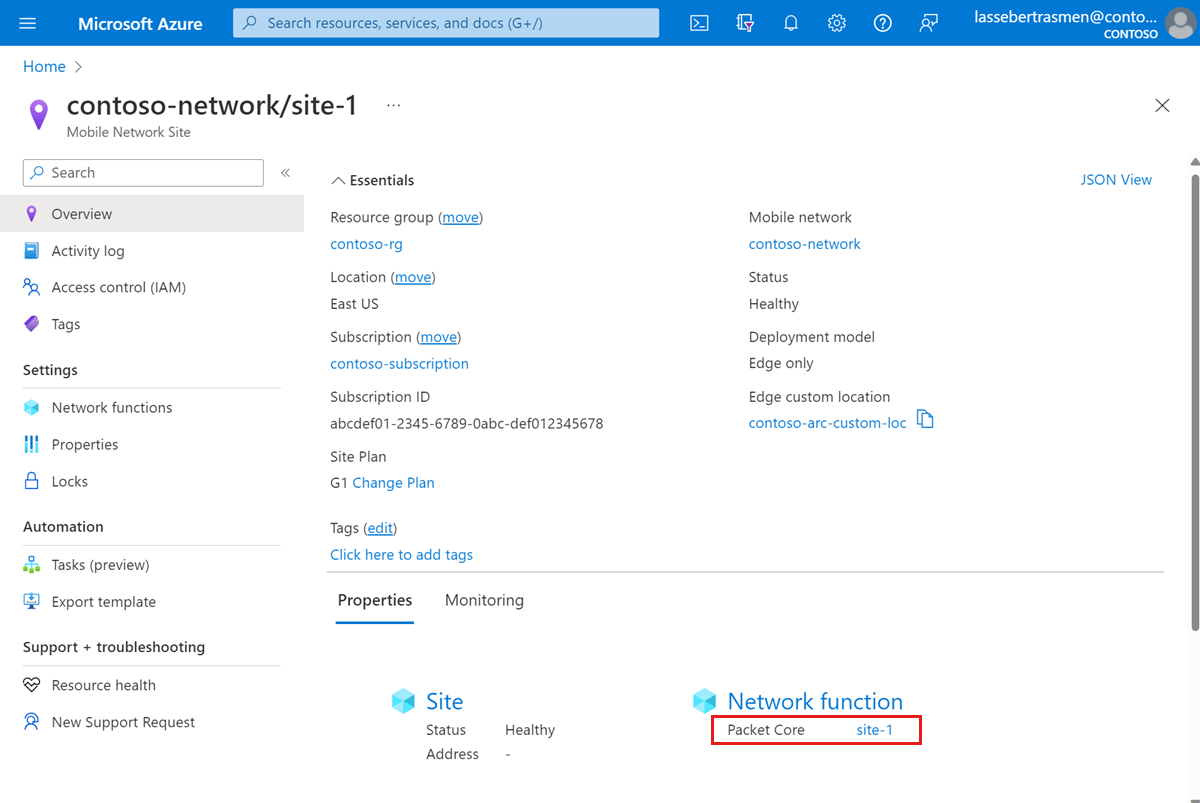
En el encabezado Essentials, compruebe el estado actual de la red troncal de paquetes en el campo Estado de instalación de la red troncal de paquetes. Si el estado de este campo indica que la instancia de la red troncal de paquetes ya está ejecutando un proceso, como una actualización u otra reinstalación, espere a que finalice antes de intentar la reinstalación.
Copia de seguridad de la información de implementación
La lista siguiente contiene los datos que se perderán a través de una reinstalación de la red troncal de paquetes. Haga una copia de seguridad de cualquier información que quiera conservar; después de la reinstalación, puede usar esta información para volver a configurar la instancia de la red troncal de paquetes.
- En función del método de autenticación, al iniciar sesión en los paneles de seguimiento distribuido y de núcleo de paquetes:
- Si usa Microsoft Entra ID, guarde una copia del archivo YAML de objeto secreto de Kubernetes que creó en Crear objetos secretos de Kubernetes.
- Si usa nombres de usuario y contraseñas locales y desea seguir usando las mismas credenciales, guarde una copia de las contraseñas actuales en una ubicación segura.
- Todos los seguimientos se eliminan durante la actualización y no se pueden recuperar. Si desea conservar los seguimientos, expórtelos y guárdelos de forma segura antes de continuar.
- Las personalizaciones realizadas en los paneles de la red troncal de paquetes no se llevarán a cabo en la reinstalación. Consulte Exportación de un panel en la documentación de Grafana para guardar una copia de seguridad de los paneles.
- La mayoría de los equipos de usuario volverán a registrar y recrear automáticamente las sesiones después de que se complete la reinstalación. Si tiene algún dispositivo especial que requiera operaciones manuales para recuperarse de una interrupción de la red troncal de paquetes, recopile una lista de estos UE y sus pasos de recuperación.
Reinstalación de la instancia de la red troncal de paquetes
Para volver a instalar la instancia de la red troncal de paquetes:
Vaya al recurso Plano de control de la red troncal de paquetes, tal y como se describe en Visualización del estado de instalación de la instancia de red troncal de paquetes.
Seleccione Reinstalar red troncal de paquetes.

En el campo Confirmar reinstalación, escriba Sí.

Seleccione Reinstalar.
Azure desinstalará ahora la instancia de la red troncal de paquetes y la volverá a implementar con la misma configuración. Para comprobar el estado de la reinstalación, seleccione Actualizar y examine el campo Estado de instalación de la red troncal de paquetes. Una vez completado el proceso, recibirá una notificación con información sobre si la reinstalación se realizó correctamente.
Si se produjo un error en la reinstalación de la red troncal de paquetes, puede encontrar más detalles sobre el motivo del error seleccionando el icono de notificaciones y, a continuación, Más eventos en el registro de actividad.

Restauración de la información de implementación de copia de seguridad
Vuelva a configurar la implementación con la información recopilada en Copia de seguridad de la información de implementación.
En función del método de autenticación, al iniciar sesión en los paneles de seguimiento distribuido y de núcleo de paquetes:
- Si usa Microsoft Entra ID, compruebe que puede acceder a los paneles de seguimiento distribuidos y de la red troncal de paquetes mediante Microsoft Entra ID. Si no puede acceder a ninguno de ellos, vuelva a aplicar el objeto secreto para el seguimiento distribuido y los paneles de la red troncal de paquetes.
- Si usa nombres de usuario y contraseñas locales, siga Acceso a la GUI web de seguimiento distribuido y Acceso a los paneles de núcleos de paquetes para restaurar el acceso a las herramientas de supervisión locales.
Si ha copiado una copia de seguridad de la red troncal de paquetes, siga Importación de un panel en la documentación de Grafana para restaurarlos.
Si tiene UE que requieren operaciones manuales para recuperarse de una interrupción de la red troncal de paquetes, siga sus pasos de recuperación.
Comprobación de la reinstalación
Vaya al recurso Plano de control de la red troncal de paquetes y compruebe que el campo Estado de instalación de la red troncal de paquetes contiene Instalado, tal como se describe en Visualización del estado de instalación de la instancia de la red troncal de paquetes.
Seleccione Resource Health en la sección Ayuda del lado izquierdo.
- Compruebe que el recurso sea correcto y que no haya alertas inesperadas.
- Si hay alertas inesperadas, siga los pasos recomendados que se indican para recuperar el sistema.
- Para más información sobre el estado y los tipos de estado que pueden aparecer, consulte Introducción a Resource Health.
Use las métricas de la plataforma Azure Monitor o los paneles de la red troncal de paquetes para confirmar que la instancia de la red troncal de paquetes funcione con normalidad.
Pasos siguientes
Ha terminado de actualizar la instancia de la red troncal de paquetes. Ahora puede usar Azure Monitor o los paneles de la red troncal de paquetes para supervisar la implementación.